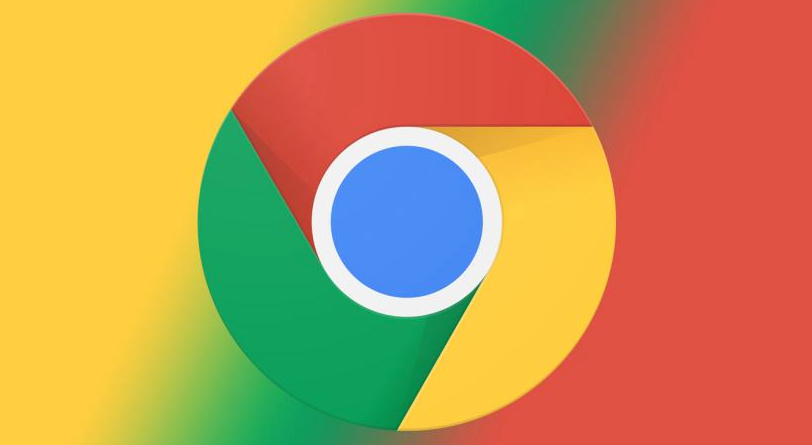谷歌浏览器不能下载文件怎么办
在日常上网过程中,谷歌浏览器由于其高效和简单的用户界面而受到广泛欢迎。然而,有时候用户可能会遇到无法下载文件的问题,这不仅影响工作效率,还可能影响到我们获取所需信息的速度。本文将探讨一些常见原因以及解决方法,帮助您有效解决谷歌浏览器无法下载文件的问题。
首先,检查浏览器设置是解决下载问题的重要一步。打开谷歌浏览器,点击右上角的菜单按钮,进入“设置”。在“隐私和安全”部分下,确保“下载”选项中没有设置为禁止下载。在这部分,您还可以查看“安全性”设置,确保没有启用可能会阻止文件下载的保护功能。如果您的浏览器设置正常,但仍无法下载文件,可以尝试清除浏览器缓存和Cookies。这一操作可以解决由于数据存储错误导致的问题。
其次,检查计算机的防火墙或杀毒软件设置。某些防火墙或安全软件可能会错误地将下载的文件识别为威胁,从而阻止下载。您可以临时禁用这些软件,看看是否解决了问题。如果下载成功,您可以在防火墙或杀毒软件的设置中添加例外,让谷歌浏览器能够正常下载文件。
第三,确保您的网络连接正常。有时候,网络问题可能会导致下载失败。您可以尝试重启路由器,或者连接到其他网络,看看问题是否依旧。如果其他网站的下载功能正常,可能就是您原本访问的站点出现了问题。
此外,试着更新谷歌浏览器至最新版本也是一个有效的方法。浏览器版本过旧可能会导致与某些网站的不兼容,从而影响下载功能。您可以在谷歌浏览器的主菜单中找到“关于谷歌浏览器”选项,系统会自动检查并提示您更新。
最后,如果以上方法都未能解决问题,可以考虑重置谷歌浏览器。通过重置,您可以恢复到浏览器的初始状态,移除可能导致下载问题的扩展程序和设置。在设置中找到“高级”,然后选择“重置和清理”来执行此操作。
总之,谷歌浏览器无法下载文件的问题虽然令人烦恼,但通常可以通过以上方法解决。希望这篇文章能够帮助您快速恢复浏览器的下载功能,畅享更高效的上网体验。如果问题依旧存在,建议您咨询谷歌浏览器的技术支持,获取更专业的帮助。